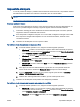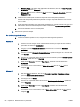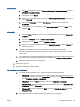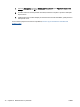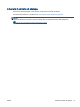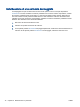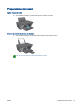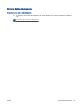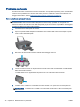User guide
●
Windows Vista: Sulla barra delle applicazioni di Windows, fare clic su Start, Pannello
di controllo, quindi su Stampanti.
●
Windows XP: Dal menu di Windows Start, fare clic su Pannello di controllo, quindi su
Stampanti e fax.
b. Verificare che la stampante corretta sia impostata come stampante predefinita.
Accanto alla stampante predefinita è presente un segno di spunta all'interno di un cerchio
nero o verde.
c. Se la stampante impostata come stampante predefinita non è quella corretta, fare clic con il
tasto destro del mouse sulla stampante corretta e selezionare Imposta come predefinita.
d. Provare ad utilizzare di nuovo la stampante.
5. Riavviare lo spooler di stampa.
Per riavviare lo spooler di stampa
a. In base al sistema operativo in uso, eseguire una delle seguenti operazioni:
Windows 8
i. Puntare o toccare l'angolo in alto a destra dello schermo per aprire la barra Charms,
quindi fare clic sull'icona Impostazioni.
ii. Fare clic o toccare Pannello di controllo, quindi fare clic o toccare su Sistema e
protezione.
iii. Fare clic o toccare Strumenti di amministrazione, quindi fare doppio clic o toccare due
volte Servizi.
iv. Fare clic con il pulsante destro del mouse o toccare tenendo premuto Servizio spooler
di stampa, quindi fare clic su Proprietà.
v. Nella scheda Generale, accanto a Tipo di avvio, verificare che sia selezionato
Automatico.
vi. Se il servizio non è in esecuzione, in Stato del servizio fare clic su Start, quindi
scegliere OK.
Windows 7
i. Dal menu Start di Windows, fare clic su Pannello di controllo, Protezione sistema,
quindi su Strumenti di amministrazione.
ii. Fare doppio clic su Servizi.
iii. Fare clic con il pulsante destro del mouse su Servizio spooler di stampa, quindi fare
clic su Proprietà.
iv. Sulla scheda Generale, accanto a Tipo di avvio, verificare che sia selezionato
Automatico.
v. Se il servizio non è in esecuzione, sotto a Stato del servizio fare clic su Start, quindi
scegliere OK.
68 Capitolo 8 Risoluzione di un problema ITWW